Indholdsfortegnelse
Nogle gange er der behov for at gendanne din Android-enhed til fabriksindstillingerne for at løse problemer med din enhed, f.eks. langsom ydeevne ved åbning af apps eller for at fjerne uønskede softwareændringer forårsaget af virus eller malwareprogrammer.
Muligheden for fabriksgendannelse (også kendt som fabriksreset) betyder, at alle gemte data og indstillinger på din Android-enhed slettes, og at telefonen gendannes i den tilstand, som den var i udleveret stand (den tilstand, som den kom fra producenten).

I de fleste tilfælde vil fabriksnulstillingen løse problemer under brug af enheden, f.eks. langsom behandling, apps, der ikke reagerer, tomme skærme, problemer med at starte op, eller for at fjerne driftsproblemer, der kan være forårsaget efter installation af en app eller efter at en virus eller et malware-program har kompromitteret din enheds sikkerhed.
Sådan gendannes/resetter du Android til fabrikstilstand.
Du har to muligheder (metoder) for at gendanne din Android-enhed til fabrikstilstand. *
* Opmærksomhed: Ved at nulstille din Android-enhed til fabrikstilstand mister du følgende gemte data fra din enhed:
- Kontakter Beskeder Musik Musik Billeder Videoer Google-konto og telefonkonto. Downloadede apps og deres data. App-indstillinger
Så før du går videre med at nulstille din Android-enhed til fabriksindstillingerne, skal du sørge for at tage en sikkerhedskopi af de data, der er gemt på den.
- Relateret artikel: Sådan tager du backup af din Android-telefon eller -tablet.
Metode 1. Nulstil Android fra menuen Indstillinger (GUI).Metode 2. Nulstil Android fra genoprettelsesmenuen.Metode 1. Nulstil Android fra menuen Indstillinger (GUI).
Den første metode til at nulstille din Android-enhed til fabriksindstillingerne er at få adgang til fabriksnulstillingen på din enhed. For at gøre det:
1. Åbn Android Indstillinger .
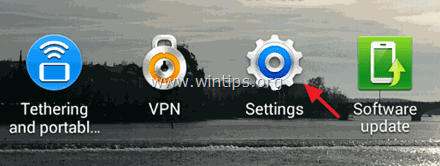
2. Tryk på Konti.
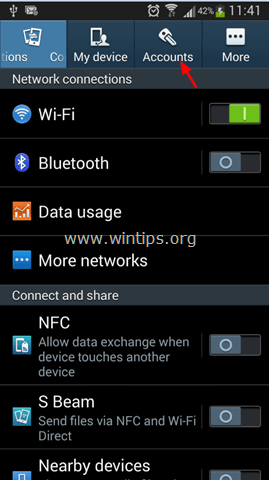
3. Under Muligheder for sikkerhedskopiering afsnittet, skal du trykke på Sikkerhedskopiering og nulstilling .
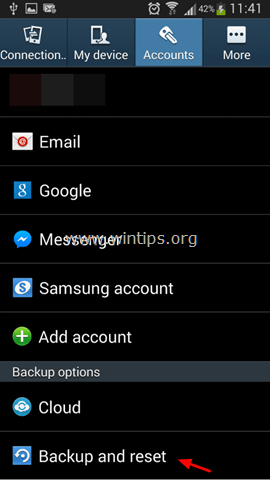
4. Under Personlige oplysninger afsnittet, skal du trykke på Nulstilling af fabriksdata .
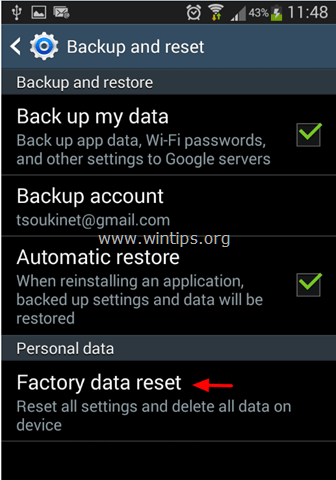
5. Endelig skal du trykke på Nulstil enhed og vent, indtil enheden er gendannet til fabriksindstillingerne. *
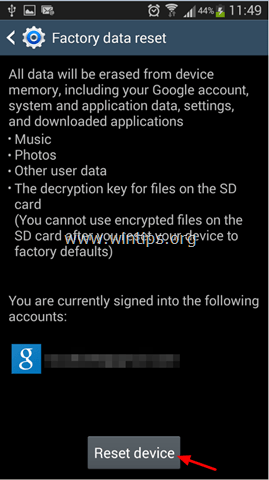
Metode 2. Nulstil Android fra genoprettelsesmenuen.
Den anden metode til at nulstille en Android-enhed er ved at starte enheden op i Systemgendannelsestilstand (menu).
Trin 1. Start din enhed op i systemgendannelsestilstand (Android-genoprettelsestilstand).
Måden at starte en Android-enhed op i genoprettelsesmenuen er forskellig fra enhed til enhed og fra producent til producent. Nedenfor er nævnt tre (3) forskellige måder at starte din Android-enhed op i genoprettelsesmenuen på.
Sådan starter du op til Android Recovery Mode:
Metode 1:
1. Sluk for strømmen din telefon.
2. Tryk på og hold BÅDE Lydstyrke op og Lydstyrke ned tasterne, og hold derefter tasten Strøm knap.
3. Slip begge taster, når enheden tændes.
4. Fortsæt til trin-2 nedenfor.
Metode 2:
1. Sluk for strømmen din telefon.
2. Tryk på og hold Lydstyrke ned tasten og derefter holde Strøm knap.
3. Slip begge taster, når enheden tændes.
4. Fortsæt til trin-2 nedenfor.
Metode 3:
1. Sluk for strømmen din telefon.
2. Tryk på og hold Lydstyrke op tasten og derefter holde Strøm knap.
3. Slip begge taster, når enheden tændes.
4. Fortsæt til trin-2 nedenfor.
Trin 2. Nulstil din Android-enhed til fabrikstilstand.
1. På Vælg opstartstilstand skærm, skal du bruge Lydstyrke op for at fremhæve den Genoprettelsestilstand indstilling og derefter på Lydstyrke ned for at vælge den.
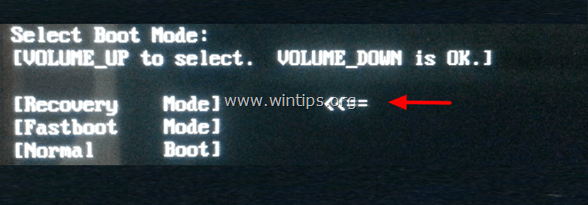
2. Brug derefter Lydstyrke op til at fremhæve " Sletning af data/tilbagesætning til fabriksindstillinger ", og tryk derefter på Lydstyrke ned for at vælge den.
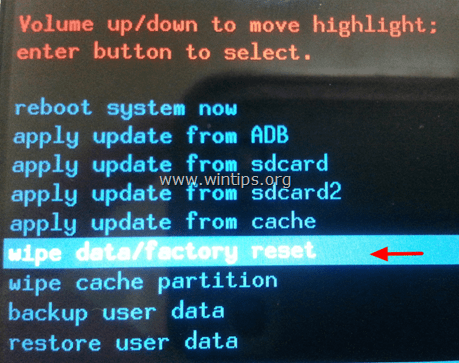
3. Endelig skal du bruge volumen op-tasten til at fremhæve " Ja - slet alle brugerdata ", og tryk derefter på Strøm knappen (i 2-3 sekunder) for at vælge den.
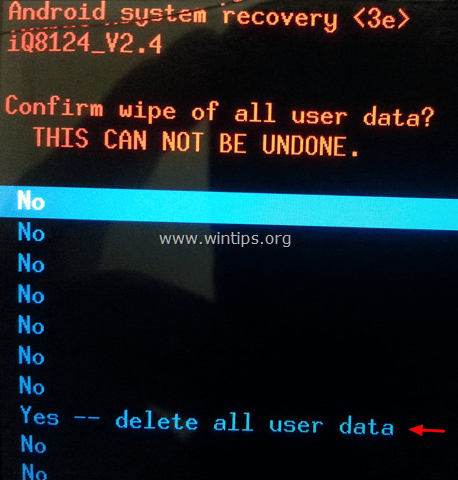
4. Vent et par minutter, og genstart derefter din enhed.
Lad mig vide, om denne guide har hjulpet dig ved at skrive en kommentar om dine erfaringer. Synes godt om og del denne guide for at hjælpe andre.

Andy Davis
En systemadministrators blog om Windows





